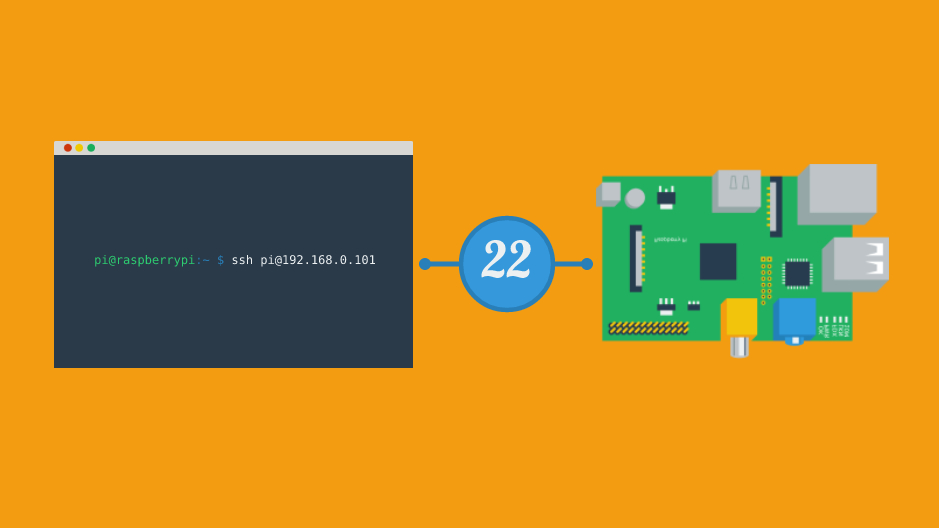
Comment activer SSH sur le Raspberry Pi.
Pour contrôler un Raspberry Pi à distance, le plus simple est d’utiliser SSH. Mais encore faut-il que celui-ci soit activé, ce qui n’est plus le cas par défaut depuis 2016 et une attaque massive sur les objets connectés.
Dans ce tutoriel nous allons donc voir comment nous pouvons activer SSH sur le Raspberry Pi, avec ou sans clavier !
Le matériel pour activer SSH
Pour activer SSH nous n’aurons besoin que de peu de matériel. Deux solutions sont possibles.
Première solution, activer SSH depuis le Raspberry Pi, dans ce cas vous aurez besoin d’un écran et d’un clavier.
Deuxième solution, activer SSH depuis votre ordinateur en modifiant un fichier sur la carte SD. Dans ce cas, vous aurez besoin de votre PC et d’un lecteur de carte SD.
Dans tous les cas, nous aurons besoin d’un Raspberry Pi (n’importe quel modèle), de son alimentation, et d’une carte SD avec Raspbian installé.
Activer SSH depuis le Raspberry Pi avec raspi-config.
Première solution pour activer SSH, votre Raspberry Pi possède un écran et un clavier. Dans ce cas, nous allons directement utiliser l’outil en ligne de commande raspi-config.
Ouvrez un terminal, et tapez-y la commande suivante :
sudo raspi-configVous allez arriver devant une fenêtre ressemblant à ceci.

Si vous ne l’avez pas fait, je vous conseille de commencer par changer le mot de passe par défaut (première ligne, « Change user password ») du Raspberry Pi puisqu’il sera désormais accessible en SSH.
Puis, une fois le mot de passe changé, allez dans la partie « Interfacing Options » et choisissez la ligne SSH, puis « Yes ».
Et voilà, votre serveur SSH est activé !
Activer SSH sans écran ni clavier, depuis votre PC.
Deuxième solution pour activer SSH, vous n’avez pas de clavier ni d’écran reliés à votre Raspberry Pi et vous voulez le gérer entièrement à distance.
Pas de panique, la fondation Raspberry Pi a prévu une solution, il va nous suffir de créer un fichier sur la carte SD du Raspberry, et il activera automatiquement SSH au prochain démarrage.
Insérez donc la carte SD de votre Pi dans votre PC, et rendez-vous dans la partition boot, qui est d’ailleurs la seule accessible depuis Windows.
Ceci fait, créez un fichier nommé ssh dans la partition boot de la carte. Pas d’extension, pas de contenu, juste un fichier vide nommé ssh.
Retirez la carte du PC, remettez-la dans la Pi, allumez celle-ci, et voilà, SSH est activé !
Conclusion
Activer SSH sur le Raspberry Pi n’est finalement pas bien compliqué.
Il faudra encore connecter la Raspberry Pi à votre box, soit en Wi-Fi soit par Ethernet.
Notez tout de même que nous avons seulement vu comment activer SSH. Pour apprendre à l’utiliser, reportez-vous à notre tutoriel sur comment se connecter au Raspberry en SSH.
Enfin, sachez que vous ne pourrez vous connecter en SSH que depuis votre réseau local. Si vous souhaitez vous connecter depuis n’importe où, vous devrez rendre votre Raspberry Pi accessible sur internet.










